Virtualbox vs Vmware yang terbaik?

- 2208
- 186
- Clarence Powlowski
Mesin maya adalah cara terbaik untuk menggunakan sistem operasi yang berbeza, seperti Windows, Linux, atau MacOS, tanpa membeli komputer lain. Tetapi yang terbaik: VMware atau VirtualBox?

Dalam perniagaan, virtualisasi pelayan menjimatkan kos perkakasan dan operasi. Bayangkan hanya mempunyai beberapa komputer fizikal namun dapat mempunyai banyak pelayan dan stesen kerja yang dihoskan pada mereka.
Apakah jenis hypervisors?
Terdapat lebih banyak lagi hypervisors daripada hanya membolehkan anda menjalankan komputer maya di dalam komputer fizikal. Bagaimana mereka melakukannya adalah penting, dan setiap jenis mempunyai keperluan yang berbeza dan memenuhi keperluan yang berbeza. Terdapat dua jenis hypervisors; Jenis 1 dan Jenis 2.
Hypervisors Jenis 1 kadang-kadang dipanggil hypervisors telanjang logam, yang bermaksud mereka tidak perlu berjalan di dalam sistem operasi biasa seperti hyper-v di tingkap. Mereka adalah sistem operasi. Tanpa semua ciri sistem operasi standard, mereka akan meninggalkan lebih banyak sumber untuk VM tetamu mereka. Ini menjadikan mereka sesuai untuk pusat data besar atau perniagaan sederhana hingga besar. Syarikat VMware mempunyai hypervisors jenis 1 seperti ESXi (Elastik Sky X Bersepadu) dan vSphere.
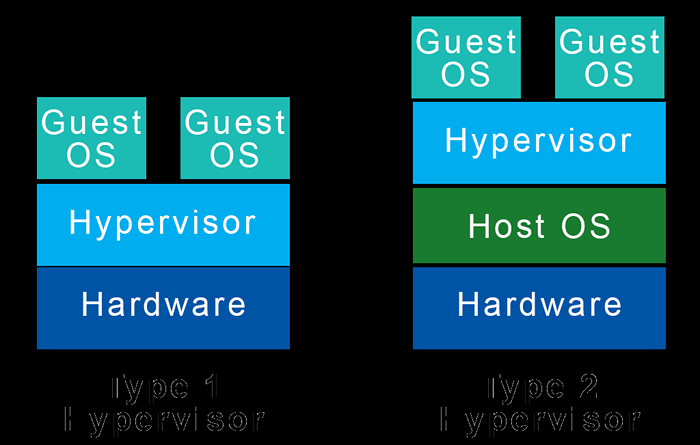
Type 2 Hypervisors dijalankan dalam sistem pengendalian biasa seolah -olah mereka hanya satu lagi program. Untuk melakukan itu, jenis 2 hypervisors mesti mengakses sumber perkakasan melalui OS Host. Oleh itu, hypervisors jenis 2 tidak begitu cekap seperti jenis 1 untuk menganjurkan sejumlah besar VM tetamu. Hypervisors Jenis 2 lebih sesuai untuk individu dan perniagaan kecil hingga sederhana.
VirtualBox adalah hypervisor jenis 2 untuk Windows, MacOS, dan Linux. VMware juga menawarkan Fusion VMware untuk MACOS dan Workstation VMware untuk Windows dan Linux.
Membandingkan Hipervisor Virtualbox dan VMware Type 2
Dalam artikel ini, kami memberi tumpuan kepada hypervisors jenis 2 kerana itulah yang paling banyak pengguna rumah atau perniagaan kecil. Dan kami akan membandingkan kedua-dua persembahan dalam linux yang dikendalikan oleh persekitaran yang sama di Microsoft Windows 11.
Khususnya, kami akan membandingkan pemain stesen kerja VMware ke VirtualBox Oracle. Pemain Workstation VMware adalah versi percuma untuk kegunaan peribadi, dan VirtualBox adalah percuma untuk orang awam dan sumber terbuka. Sekiranya anda suka pemain stesen kerja VMware dan mahukan lebih banyak ciri, cubalah VMware Workstation Pro yang berpatutan untuk kegunaan komersial.
Pemain VMware dan Perbandingan Fungsi Virtualbox
Jadual berikut menunjukkan ciri utama yang ditawarkan oleh VMware Player dan VirtualBox.
| Fungsi | Pemain stesen kerja VMware | VirtualBox |
| Keserasian sistem operasi tuan rumah | Windows, Linux, BSD, MACOS (memerlukan Fusion VMware) | Windows, Linux, MacOS, Solaris |
| Keserasian sistem operasi tetamu | Windows, Linux, MacOS (memerlukan Fusion VMware) | Windows, Linux, Solaris, FreeBSD, OS/2 |
| Format imej cakera maya | Vmdk | VMDK, VDI, VHD |
| Sokongan peranti USB | USB 2, USB 3.1 | USB 2, USB 3 dengan pek sambungan percuma |
| Pencetak maya | Ya | Tidak |
| Antara muka pengguna grafik dan cli (perintah) pengguna | Ya | Ya |
| Sokongan grafik 3D | Ya | Memerlukan pecutan 3D pada tetamu |
| Integrasi API | Ya | Ya |
| Folder Dikongsi antara Tetamu dan Hos | Ya | Ya |
| VM Snapshots | Tidak | Ya |
Virtualbox, VMware, dan gambar
Mungkin perbezaan yang paling ketara ialah VirtualBox menyokong gambar VM manakala pemain VMware tidak. Membuat gambar di pemain VMware memerlukan mencari fail VM, kemudian menyalin dan menampalnya ke lokasi lain. Untuk melancarkan kembali ke masa itu, gambar ditambah sebagai VM baru.
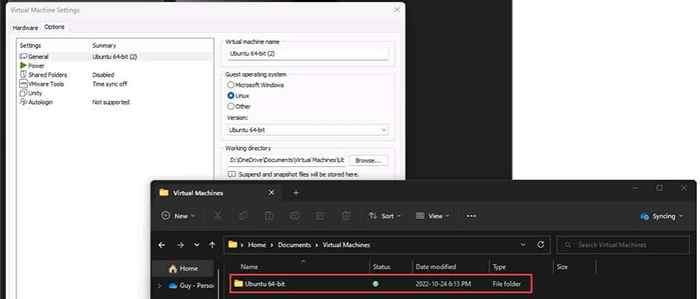
VirtualBox mempunyai beberapa cara untuk mengambil gambar. Ia boleh dilakukan dari dalam tetingkap tetamu atau pengurus virtualbox. Gambar boleh dinamakan, dan VirtualBox menganjurkannya secara kronologi. Bergolek kembali ke masa sebelumnya hanya memerlukan memilih gambar yang dikehendaki, memilih pemulihan, kemudian memulakan VM. VirtualBox adalah pemenang yang jelas mengenai gambar.

Yang lebih mudah digunakan, VirtualBox atau VMware Workstation Player?
Memuat turun dan memasang sama ada Virtualbox atau VMware adalah semudah perisian lain. Masing -masing mempunyai pemasang yang membimbing anda melalui proses. Perbezaannya muncul semasa memasang OS tetamu.
VirtualBox memerlukan membuat beberapa pilihan manual mengenai sumber seperti memori, ruang memandu, dan bilangan teras pemproses, sedangkan VMware Player membandingkan sumber komputer tuan rumah anda kepada yang diperlukan oleh OS tetamu dan secara automatik menyerahkan sumber, menjadikannya mesra pengguna. Selepas OS tetamu dipasang, anda boleh menyesuaikan sumber yang diberikan dalam kedua -dua hypervisors.
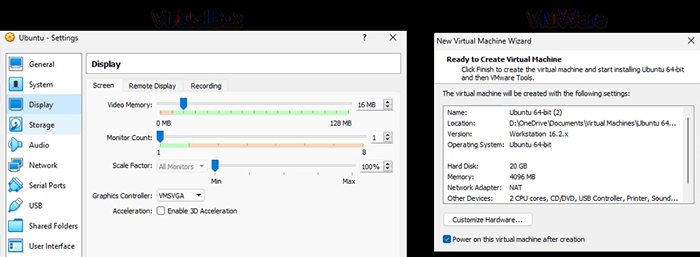
Masa untuk memasang Hypervisors dan Linux Ubuntu pada Windows menunjukkan VMware adalah kira -kira 30% lebih cepat. VirtualBox mengambil masa 25 minit, manakala pemain VMware mengambil masa 17 minit.
Yang berjalan lebih baik, VirtualBox atau pemain stesen kerja VMware?
Kedua -dua hypervisors adalah jenis 2, berjalan di atas tingkap, jadi jangan mengharapkan perbezaan prestasi yang signifikan. Menggunakan Passmark Performancetest, VMware Player menunjukkan tanda CPU 4935 berbanding VirtualBox's 3465. Itu adalah perbezaan terbesar. Selebihnya penanda sudah dekat, namun rasanya seperti VMware lebih cepat. Sudah tentu, mesin tuan rumah berbeza -beza, dan begitu juga pengalaman anda.
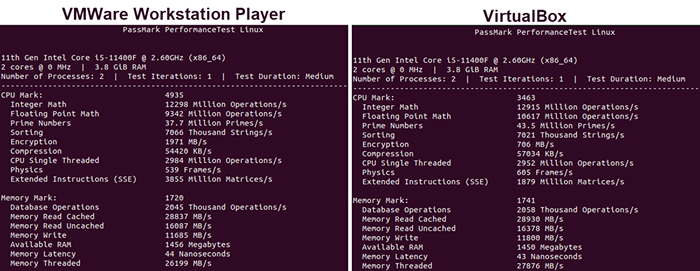
Yang lebih baik, pemain stesen kerja vmware atau virtualbox?
Kami tidak tahu apa yang anda cari dalam hypervisor. Pemain stesen kerja vmware dan mayabox hampir sama dengan perbezaan kecil, jadi tidak ada pemenang yang jelas. Semuanya bergantung pada kes penggunaan.
Pemain stesen kerja vmware adalah yang terbaik jika anda hanya perlu mendapatkan mesin maya berjalan dengan cepat. Sekiranya anda perlu menggunakan aplikasi dalam OS yang berbeza atau anda menilai pelbagai sistem operasi, anda berada dalam kumpulan itu.

Sekiranya anda ingin bersandar ke titik -titik yang lebih baik untuk menguruskan hypervisor dan tetamunya, VirtualBox adalah untuk anda. Kemudahan membuat gambar dan memulihkannya. Titik lain untuk VirtualBox ialah anda boleh memasang macOS di VirtualBox dengan beberapa arah. VirtualBox mungkin lebih baik untuk orang yang belajar devOps, pentadbir sistem, atau profesional keselamatan siber menguji OS yang berbeza.
Yang mana yang akan anda gunakan, atau adakah anda sudah mempunyai kegemaran? Adakah anda mempunyai petua atau cara untuk dikongsi? Tolong beritahu kami dalam komen.
- « 10 Cara Untuk Memperbaiki Kodan Kemas Kini Kod Ralat Gagal 0x80070003
- Stick TV Api Amazon tidak akan menghidupkan? 4 Cara Memperbaiki »

